Τα υδατογραφήματα μερικές φορές μπορεί να είναι δύσκολο να καταργηθούν, επειδή έχουν προστεθεί στην κύρια σελίδα της δημοσίευσής σας. Επεξεργαστείτε την κύρια σελίδα και μπορείτε να διαγράψετε ή να αλλάξετε το υδατογράφημα.
-
Κάντε κλικ στις επιλογές Σχεδίαση σελίδας > Κύριες σελίδες.
-
Κάντε κλικ στην κύρια σελίδα που περιέχει το υδατογράφημα και, στη συνέχεια, κάντε κλικ στην επιλογή Επεξεργασία κύριων σελίδων.
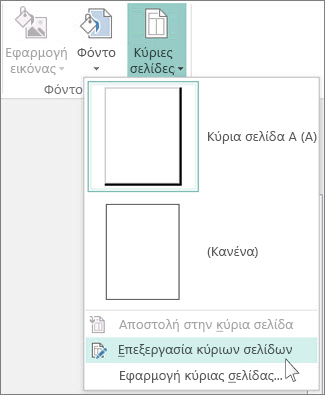
-
Κάντε κλικ στο κείμενο ή την εικόνα υδατογραφήματος και, στη συνέχεια, πατήστε το πλήκτρο Delete.
Ακολουθήστε αυτά τα βήματα για κάθε σελίδα που περιέχει ένα υδατογράφημα το οποίο θέλετε να καταργήσετε.










